日常生活节奏快,工作压力大应该目前年轻人的共识。为了适应快节奏的生活,使得大家往往不得不接受996或者997甚至更长的工作时间。而随着更长的工作时间也导致大家在电脑显示器前的时间更长,从而带来更多的不良影响,这两年过劳死的事情也越来越多的出现在大家耳边。那么有什么可以办法可以提高大家工作效率又能缓解长时间工作对身体带来的影响呢?
其实身边很多类似这样的产品,比如更加舒适可调节的办公桌椅。可升降办公的办公桌,让你有机会站起身来办公。再或者是一款支持人体工学设计可调节的显示器、具有一定护眼功能的显示器也可以进一步的缓解眼部疲劳。而如果桌面上可以双显示器起步办公效率也自然可以进一步提高。
这里就和大家推荐一下,我目前在用的一套双显示器桌面组合。我选择的是明基BL2480T组合,首先两款同样的分辨率在组装双屏的时候更加方便,其次本身BL2480T价格并不是很贵,1080P的分辨率对于不少从19寸升上来的用户来讲更方便接受。不会有像是2K4K显示器带来字体较小一类的应用问题。其次本身BL2480T主打护眼功能,可以智慧调光以及过滤日常蓝光缓解眼部疲劳。对于用户来讲都会是日常缓解工作压力的好助手。

BL2480T的采用三边窄边框设计,在组成双屏的时候对体验影响很小。屏幕间基本没有什么过渡,办公娱乐体验也加分不少。

一般情况下除了上面的正常桌面形态之外我更习惯两台显示器一台是竖屏的一台是横屏的,这样的搭配可以让我办公或者娱乐更加方便高效。得益于BL2480T的人体工学设计,我可以轻松旋转一个屏幕为竖屏。

智慧爱眼科技,护眼模式是真的有用吗
对于一款主打护眼功能的显示器,其实我心里还是有点犯嘀咕,到底是交了智商税还是真的能护眼呢? 经过一段时间的体验发现,明基的这款BL2480T的护眼功效还是比我预想得好很多。
BL2480T的智慧调光模式,让我日常在使用显示器的时候。能感受到他会自动跟随环境光线变化而变化,缓解使用者眼部压力,避免在高亮度环境下在受到屏幕灯光亮度伤害。

在显示器LOGO下方突出的部分内置了光线传感器,日常就是通过它来实现智慧调光的。默认需要在OSD菜单中开启这个功能。

除了智慧调光之外显示器还支持不同的低蓝光模式,让你可以直接根据需求选择。默认多媒体、网上冲浪、办公以及阅读四种模式。不同模式之间主要是蓝光强度的变化以及屏幕亮度的变化来适应不同的使用场景需求。

过滤蓝光对比,其实最主要的是可以看到屏幕色温的变化。在开启后屏幕色温会在视觉上看上去偏暖。当然这也是由于人的眼睛功能决定的,日常人眼对于屏幕最直观的变化除了亮度就是色温的改变了。

在开启智慧调光后可以看到屏幕下方会出现一个小眼睛一样的图标,会根据环境光线强弱来调整屏幕亮度。在智慧调光中开启后可以看到测光表以及传感器灵敏度调节。整体我是比较推荐开启智慧调光的,可以很好的缓解眼部压力。

此外还在Eye Care设置中看到色弱的选项,对于本身有色弱的用户来讲这个自然就更加实用了。可以选择红滤镜或者绿滤镜来帮助有色弱的用户使用。这个倒还是第一次看到有显示器支持。

最后做了频闪测试,用手机相机拍摄屏幕可以看到屏幕没有出现条状闪烁。我有详细了解过,这款BL2480T是采用DC直流调光,从而达到不闪屏更护眼的效果。

本身BL2480T作为一款千元左右的IPS显示器,虽然他的主打优势是减少频闪、减少蓝光和智慧调光部分,但是我还是通过Spyder X进行了屏幕色彩测试。测试时未对屏幕进行色彩校准,测试前显示器已经提前预热一小时并没有强光直射屏幕。
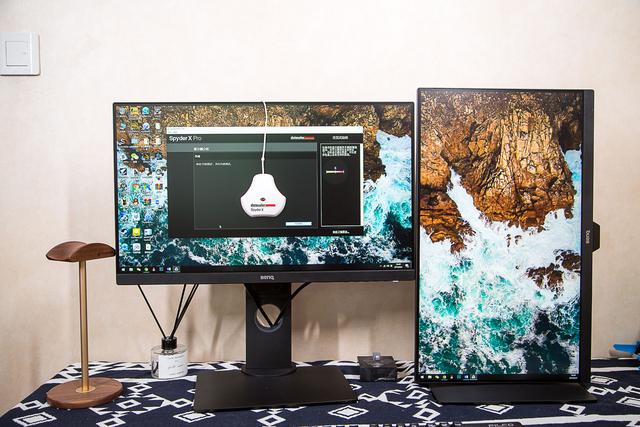
从测试结果也可以看到显示器覆盖了98%sRGB、75%的AdobeRGB以及76%的P3色域。对于办公和家庭都是足够的了。亮度曲线方面也基本与标准曲线光度2.2贴合,色温方面可以看到在100%亮度时色温6950K。其他像是亮度方面最大亮度 57.5 最小亮度 258.5。色彩均匀性和亮度均匀性表现也算中规中矩了,在色彩准确性测试中可以看到。明基BL2480T的ΔE平均为1.04,最大值为6.57 ,最小值0.26。整体色彩准确表现还是不错的。
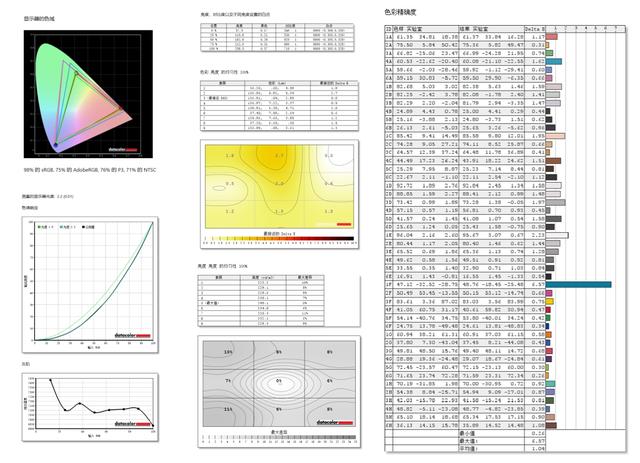
双屏显示器高效体验,日常办公and家用娱乐
在我日常办公和家用娱乐过程中其实经常有遇到过一个屏幕不够用的情况,不想使用Windows自带的屏幕反复切屏,所以在预算足够的情况,我购入了两台明基BL2480T来提升办公效率和舒适度,边办公边养生。
喜欢双屏的理由也很简单,多一块屏幕自然可以显示更多的内容。也并不像目前很多的带鱼屏显示器那样,你要分区使用。双屏显示器就可以轻松做到一边游戏一边聊天。相互并不影响。本身1080P的分辨率对显卡也并没有太大压力,双屏提升工作效率的一大好处就是可以一边显示工作的修改需求、工作要求、进度安排一边合理的进行工作进度推进、修改完善等等。

在双屏下一边工作一边上网查找资料或者摸鱼也都是更高效,竖屏显示的网页内容从上至下也可以浏览更多的信息。
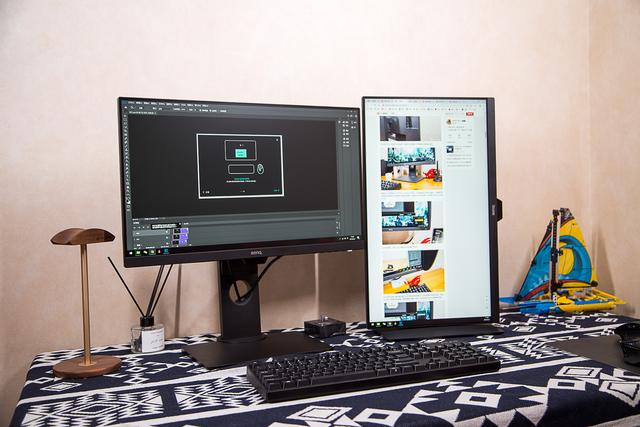
在进行一些休闲娱乐游戏的时候,一个屏幕游戏一个屏幕和朋友交流也是不错选择。
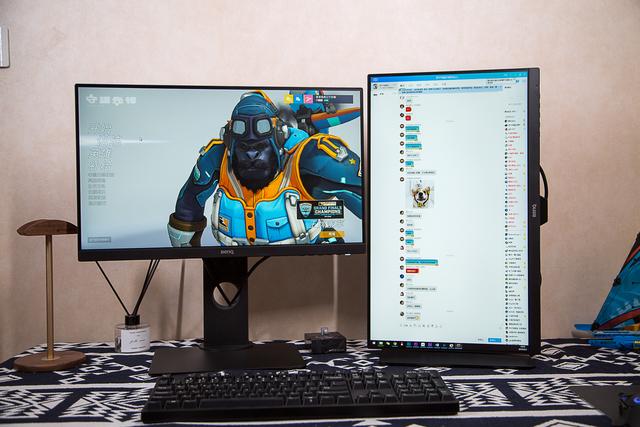
对于双屏的组装问题,可能很多人组双屏的时候由于显示器型号不同,或者这样那样的问题导致体验并不是很好。很多显示器不是人体工学设计,并不能旋转屏幕使用,这样也导致了用户还需要额外的选择屏幕支架使用。这点BL2480T虽然作为入门的显示器来讲,其支架设计很好的解决了这个痛点。可以轻松多角度调节你需要的角度。

加上显示器本身厚度并不是很厚,整体在桌面上也并不会占用太大空间。像是我这样采用双24的屏幕一般桌面有1.4M/0.7M的区域都还是很宽松的。

支架部分与显示器通过4颗螺丝连接,出厂时已经是安装好的。这样的设计虽然没有免螺丝安装的支架使用起来方便。但是如果你和我一样有屏幕向左侧旋转的需求,就可以通过调节支架位置来实现了。

支架预先与显示器是安装好的,如果想调整选择角度可以自己拆下即可,还是比较方便的。当然如果直接支持多方向调节就更好了。

本身使用上进需要底座和显示器支架连接即可,连接的螺丝有一个‘C环’设计所以并不需要额外工具也可以安装。

其他方面像是支架底部也设计了理线孔,可以起到整理连接线的作用。

选择组双屏显示器的话除了要考虑显示器的尺寸和外观之外,显示器的接口部分也是要重点考虑的。他的接口是否和你的电脑显示器输出接口匹配也是一个重要的环节。像是BL2480T来讲除了目前常用到的DP、HDMI接口之外一个熟悉的蓝色VGA接口倒也是让我满意外的,这样的设计无疑方便了很多还在使用老电脑的用户升级。

根据你目前使用主机情况选择合适的接口即可,日常通过OSD菜单选择就行。
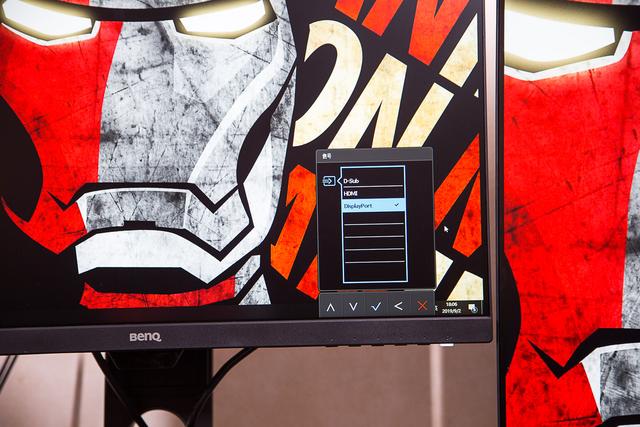
其他OSD菜单还是相对传统的,但是可以调整部分也是非常多,还可以根据自己需求调整按键功能。
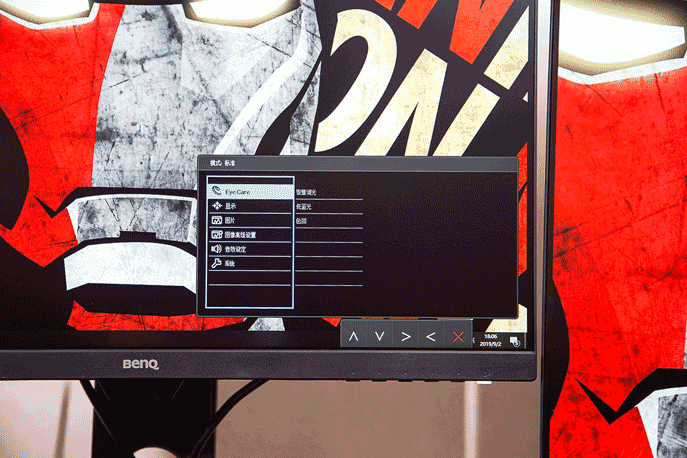
总结
除去日常工作的压力,我会选择一些好用产品来提高日常我的工作效果,以及办公体验。首先给自己一个舒服的办公环境来提高自己的工作效率自然是一个不错的办法。日常在高节奏的工作和生活中爱惜自己的身体也是非常必要的。就像是我选择的明基BL2480T这款显示器一样,并不贵的价格。两款组成双屏之后办公效率以及工作心情都大大提高。而且本身显示器的护眼表现也让我在一天的工作之后感觉眼部的干涩有所缓解。整体感觉这样的双屏组合还是不错的。
优点:
1、24吋的1080P会是最舒适的办公尺寸,对于从19吋升级上来的用户来讲最直观的就是屏幕尺寸的改变。但是像是图标大小并不会有非常大的改变,适应上讲会比2K或者4K的屏幕更容易让用户适应;
2、可以升降旋转的的支架配合窄边框设计让用户可以根据自己需求有更多的选择,组成双屏办公也更加方便;可升降很大程度上缓解了久坐面对显示器肩颈负担问题,你可以随时随地调整舒适的角度进行办公享受,再也不用迁就显示器了。
3、明基本身的护眼功能和智慧亮度调整都让显示有更好的体验,长时间使用后眼部干涩也有一定改善;
缺点:
1、支架本身只支持单方向旋转,不过可以通过手动拆卸支架调整旋转方向;
2、接口方面如果可以是两个HDMI+一个DP的组合的话易用性应该会更好;
其他方面,对于想组双屏提高办公效率的用户来讲我有几点建议:
1、显示器尽量选择窄边框设计的同品牌同型号显示器,这样不会被边框粗细、显示器高低影响体验;
2、显示器本身支架部分最好选择支持高度、旋转调节的显示器产品,这样可以节省后期购买显示器支架的费用。而且还可以根据需求调整舒适的角度高低。
3、在购买之前先考虑你的PC设备的显示接口类型,目前像是新款有多功能C口的笔电可以通过HDMI和多功能C口扩展出两个HDMI接口组成双屏。此外像是一般台式机的话,目前主流的显卡都是可以实现双屏输出的。但是如果是集成显卡的话还是要看主板的接口的,集成显卡的话一般只能单显示输出,当然也可以通过信号扩展器来实现多屏幕输出,具体还是看各位的具体情况吧。


)



 should not be called)








![mysql error nr.2003_[MySQL]在安装windows版MySQL时遇到过如下问题Error Nr.1045和Error.Nr.2003,相应解决办法如下...](http://pic.xiahunao.cn/mysql error nr.2003_[MySQL]在安装windows版MySQL时遇到过如下问题Error Nr.1045和Error.Nr.2003,相应解决办法如下...)



